Orang sering perlu mengubah dokumen PDF menjadi dokumen Word dalam pekerjaan sehari-hari mereka. Apakah Anda menggunakan sistem operasi Windows 10 atau menggunakan MAC all-in-one Apple. Seringkali, Anda harus sering mengonversi Portable Document Format (PDF) ke Microsoft Office word (doc, docx). Meskipun sistem operasi Windows 10 atau mac OS X 10.14 sistem operasi Mojave mungkin datang dengan beberapa PDF yang dikonversi menjadi kata-kata Microsoft Office (doc, docx), mereka mungkin tidak cocok untuk kebutuhan Anda. Alat konversi dokumen yang menyertai sistem ini mungkin tidak mudah digunakan dan rumit untuk dioperasikan. Jadi hari ini kita akan belajar bagaimana menggunakan alat konverter dokumen SanPDF.SanPDFadalah alat konverter dokumen yang mudah digunakan, tanpa tanda air dan iklan yang membuat Anda merasa gelisah. Pada saat yang sama, SanPDF memberi Anda alat konverter online gratis dan alat konverter desktop gratis. Jika Anda menggunakan sistem operasi mac OS X 10.14 Mojave, Anda dapat membuka situs resmi alat konverter online gratis SanPDF dengan langsung membuka browser web Safari yang dilengkapi dengan MAC OS X. Dalam waktu dekat, SanPDF juga akan menyediakan desktop dukungan untuk pengguna mac OS X 10.14 Mojave.
Selanjutnya, mari kita bahas cara menggunakan alat konverter online gratis SanPDF pada sistem MAC OS X.
Pada langkah pertama, Anda perlu membuka browser Safari dan memasukkan nama domain https://www.sanpdf.com di bilah alamat. Ini adalah satu-satunya URL yang ditentukan oleh situs web resmi SanPDF. Misalnya, gambar demo di bawah ini.
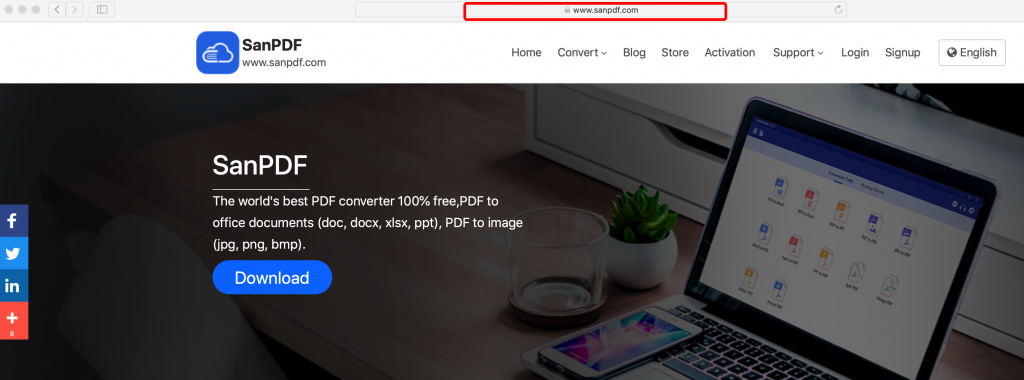
Setelah menunggu halaman SanPDF dimuat, Anda akan melihat berbagai alat konverter dokumen. Pilih konverter dokumen yang Anda suka dan klik ke halaman konversi tertentu. Dalam contoh demo kami ini, pilih PDF to Word, alat konverter online gratis.
Pada langkah kedua, Anda perlu mengklik tautan “PDF ke Word“konverter. Misalnya, gambar demo di bawah ini.
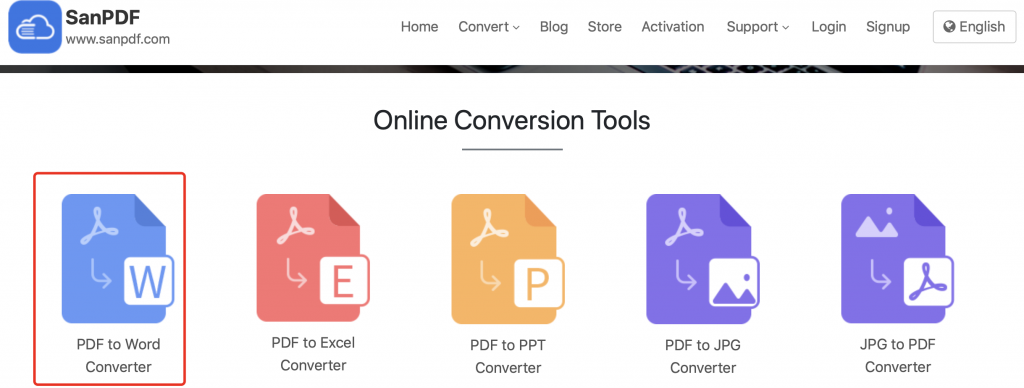
Pada titik ini Anda tidak perlu melakukan apa pun, alat konverter PDF ke Word akan segera disajikan kepada Anda.
Pada langkah ketiga, Anda dapat mengklik tombol “Pemilihan File” dan di kotak pemilihan file pop-up, temukan dan pilih file PDF yang Anda perlu konversi menjadi dokumen Word dengan mudah. Pada titik ini, jangan buru-buru mengklik tombol Mulai Konversi. Anda dapat memilih jenis konverter. Secara default, konverter PDF ke Word SanPDF mengubah dokumen Anda menjadi format file docx. Jika Anda tidak menyukai format dokumen docx ini, Anda dapat dengan senang hati memilih doc, format dokumen yang lebih tradisional. Misalnya, gambar demo di bawah ini.
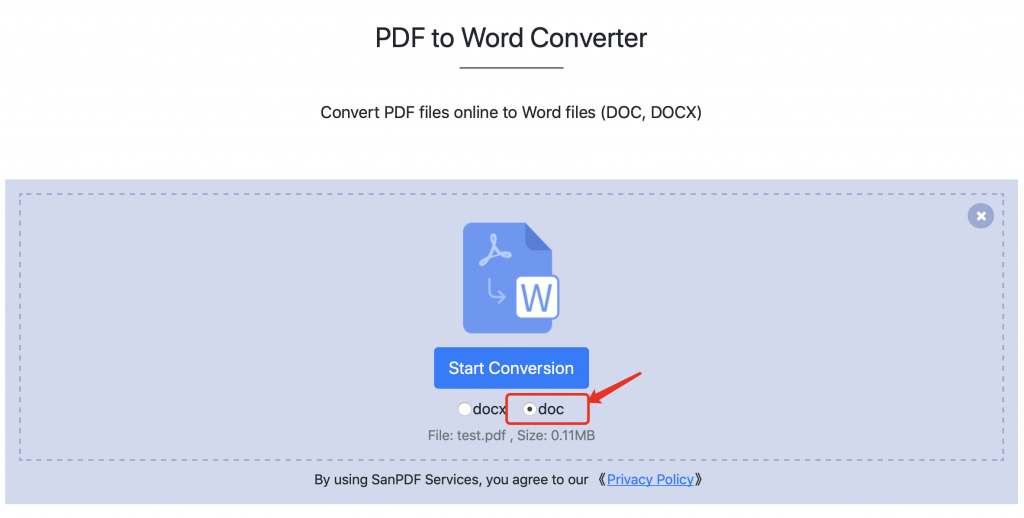
Ok, mari kita mulai dengan alat konverter online SanPDF gratis.
Pada langkah keempat, Anda perlu mengklik tombol “Mulai Konversi”. Setelah Anda mengklik tombol, konverter online SanPDF akan mengunggah file Anda ke server untuk konversi format dokumen. Anda tidak perlu melakukan apa pun saat ini. Anda bisa menunggu dengan tenang untuk sementara waktu. Pekerjaan konversi dilakukan secara otomatis.
Setelah menunggu sebentar, setelah konversi otomatis konverter online SanPDF selesai, ia akan segera memberi tahu Anda bahwa konversi dokumen selesai. Ketika Anda melihat gambar seperti di bawah ini, itu berarti dokumen Anda telah dikonversi.
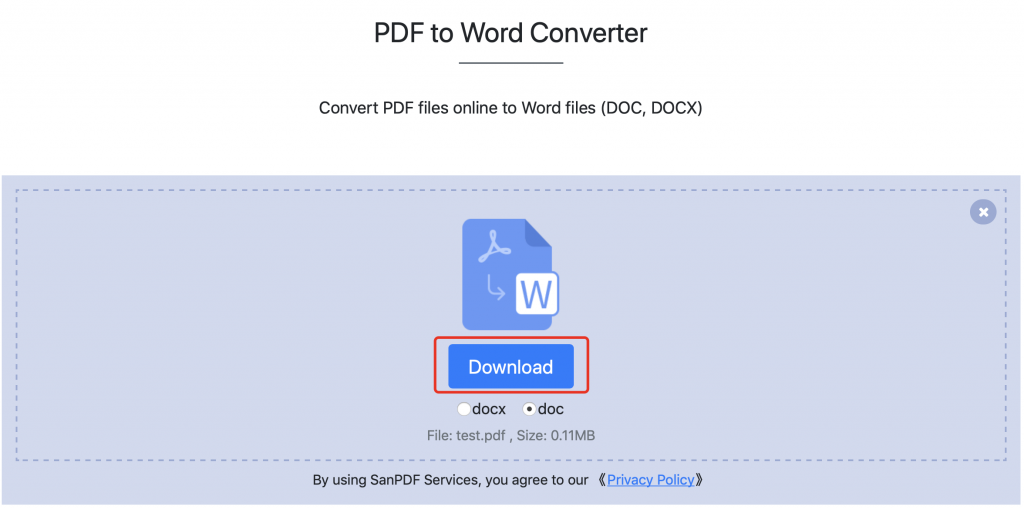
Pada langkah kelima, Anda dapat mengunduh dokumen yang telah dikonversi dengan mengeklik tombol “Unduh”. Sangat mudah digunakan. Jika Anda menemukan alat ini berguna, bagikan dengan teman-teman Anda.